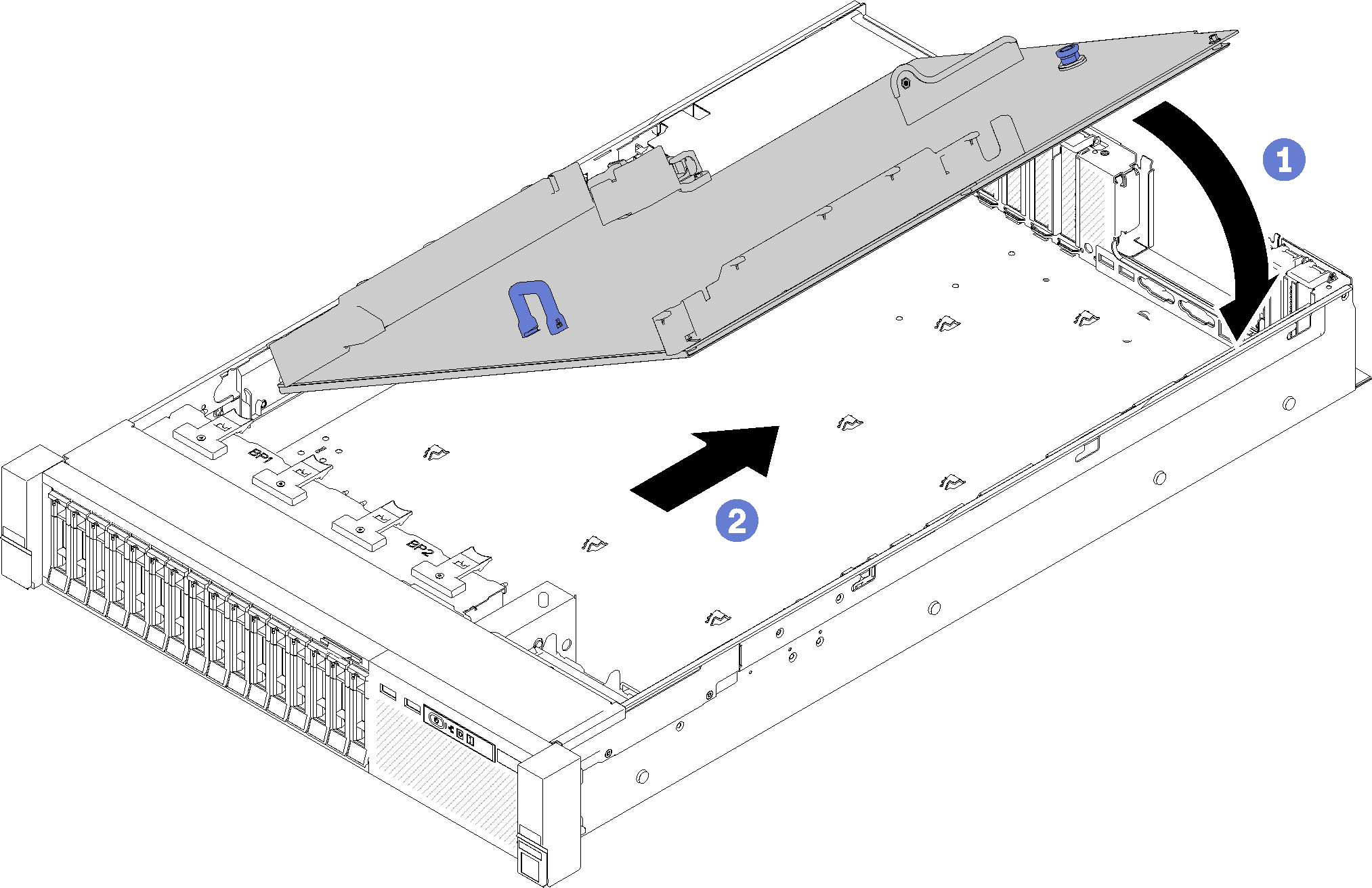시스템 보드 설치
이 절차를 사용하여 시스템 보드를 설치하십시오.
주의
이 구성 요소를 제거하고 설치하려면 숙련된 서비스 기술자가 필요합니다. 적절한 교육을 받지 않은 경우 제거 또는 설치를 시도하지 마십시오.
시스템 보드를 설치하기 전에
시스템 보드를 설치하려면 다음 단계를 완료하십시오.
시스템 보드를 설치한 후 다음 단계를 완료하십시오.
시스템 보드 공기 조절 장치 및 전원 인터포저(시스템 보드 공기 조절 장치 및 전원 인터포저 설치 참조) 또는 프로세서와 메모리 확장 트레이 및 확장 트레이 공기 조절 장치(프로세서 및 메모리 확장 트레이 설치 참조)를 다시 설치하십시오.
전원 공급 장치가 딸깍하고 제자리에 들어갈 때까지 베이에 밀어 넣으십시오.
오류가 발생한 시스템 보드에서 제거한 구성 요소를 설치하십시오. "하드웨어 교체 절차"의 관련 항목을 참조하십시오.
새로운 VPD(필수 제품 데이터)로 시스템 유형 및 일련 번호를 업데이트합니다. Lenovo XClarity Provisioning Manager를 사용하여 시스템 유형 및 일련 번호를 업데이트합니다. 시스템 유형 및 일련 번호 업데이트의 내용을 참조하십시오.
TPM/TCM을 사용하십시오. TPM/TCM 사용의 내용을 참조하십시오.
선택적으로 보안 부팅을 사용하십시오. UEFI 보안 부팅 사용의 내용을 참조하십시오.
데모 비디오
피드백 보내기